如何通过 3 种快速方法删除 iPhone 上的 Gmail 帐户
 发布者 欧丽莎 / 30年2023月09日00:XNUMX
发布者 欧丽莎 / 30年2023月09日00:XNUMX我哥哥说他需要阅读一封重要的电子邮件,但他的手机没电了。 他借用了我的 iPhone 来登录他的 Gmail 帐户。 他用完后,忘记在我的 iPhone 上删除它。 问题是我不知道如何在 iPhone 上删除它。 他的电子邮件不断出现在我的手机上,这让我很恼火。 你能帮我在我的 iPhone 上删除他的 Gmail 帐户吗? 我非常感谢您提供的任何帮助。 我愿意等待你们的回复。
在 iPhone 上删除 Gmail 帐户简直就是小菜一碟! 针对您的问题,我们准备了 3 种简单的方法来帮助您。 请立即查看下面的内容。
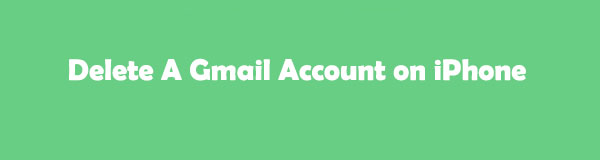

指南清单
第 1 部分:如何通过“设置”应用程序删除 iPhone 上的 Gmail 帐户
设置应用程序允许您在 iPhone 上进行更改或自定义。 您还可以使用它来管理 iPhone 上的 Gmail 帐户。 事实上,这个应用程序是您可以用来删除它的最简单的方法。 您只需找到上面保存的 Gmail 帐户并将其删除即可。 如果您不知道如何操作,请参阅下面的教程。
确保您的 iPhone 设备已连接到互联网。 之后,启动 个人设置 应用程序。 稍后,您将看到手机的更多设置或自定义设置。 请随后向下滑动屏幕并选择 密码和帐号 按钮。
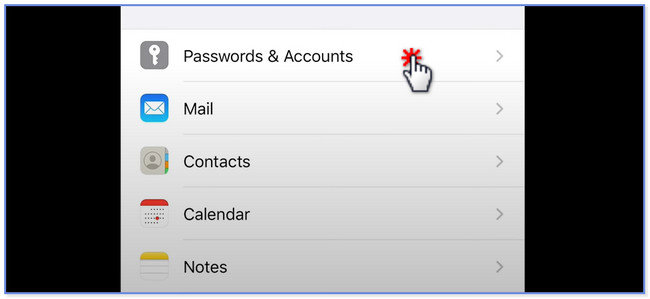
找到“帐户”部分。 您将看到不同的电子邮件和其他社交媒体帐户。 请点击 Gmail的 按钮在所有这些中。 之后,您将在 iPhone 上看到已登录的 Gmail 帐户。
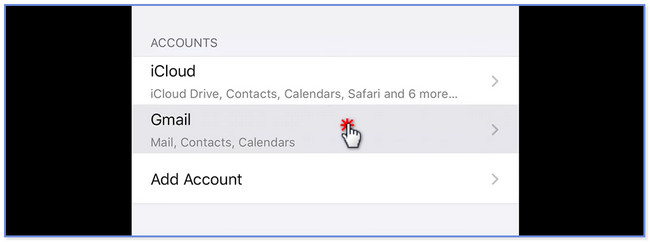
您将在 iPhone 上看到允许 Gmail 访问的数据。 选择您要在 iPhone 上删除的帐户。 之后,请点击 删除帐户 按钮位于底部。 手机删除 Gmail 帐户后,会将您引导至上一个屏幕。 如果您想删除多个帐户,则只需再次执行这些步骤即可。
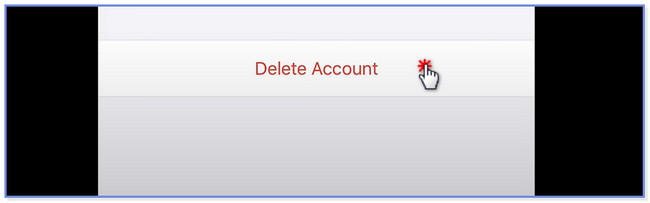
适用于iOS的FoneEraser是最好的iOS数据清洁器,可以轻松,永久地擦除iPhone,iPad或iPod上的所有内容和设置。
- 从iPhone,iPad或iPod touch清除不需要的数据。
- 通过一次性覆盖快速擦除数据,可以节省大量数据文件的时间。
第 2 部分:如何从 Gmail 应用程序删除 iPhone 上的 Gmail 帐户
您可以使用 Gmail 应用程序在 iPhone 上管理 Google 帐户,特别是您的 Gmail 帐户。 在这种情况下,您还可以使用它从 iPhone 中删除您的 Gmail 帐户。 此过程仍会将您引导至 Google 官方网站。 您还可以使用此方法通过浏览器从 iPhone 中删除您的 Gmail 帐户。 他们只有相同的流程。
请参阅以下步骤,通过 Gmail 应用程序从 iPhone 中删除 Gmail 帐户。
确保您拥有 Gmail的 iPhone 上的应用程序。 如果您仍然没有,请从 App Store 下载。 之后启动它。 请点击主界面右上角的个人资料图标。
注意:如果您想在网络浏览器上访问 Gmail,只需搜索 mail.google.com 网站即可。 之后,在 iPhone 上找到您要删除的帐户。
将出现一个新窗口。 登录或登录您要删除的 Gmail 帐户。 之后,点击 管理您的 Google 帐户 按钮。
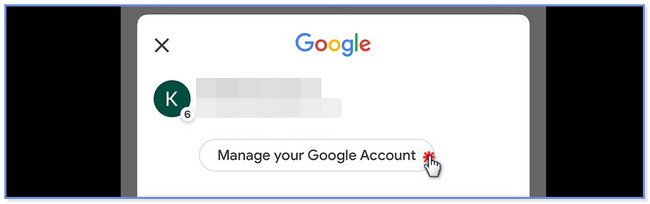
电话将引导您访问该网站。 点击 数据和个性化 按钮。 向下滑动并选择 删除服务或您的帐户 按钮。 稍后,请点击 删除您的 Google 帐户 按钮。
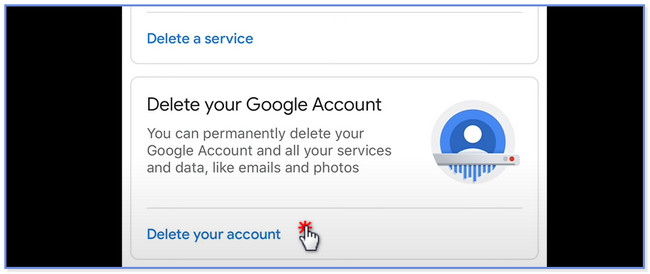
如果您不熟悉技术而无法执行前面的方法怎么办? 如果是这种情况,您将需要一个用户友好的第三方工具。 您可以向下滚动以了解它。
第 3 部分:如何通过 iOS 版 FoneEraser 删除 iPhone 上的 Gmail 帐户
如果您打算将 iPhone 卖给其他人,则需要删除设备中的所有数据以防止数据泄露。 适用于iOS的FoneEraser 是一款可以帮助您从 iPhone 中删除或删除 Gmail 帐户的工具。 它可以删除 iPhone、iPad 或 iPod touch 中的所有内容和设置。 这样做的好处是,文件一旦删除就无法恢复。 即使您使用恢复工具,您也将不再检索它们。 此外,您将确信您将恢复数据。 其预览功能可让您在删除数据之前查看确切的数据。
适用于iOS的FoneEraser是最好的iOS数据清洁器,可以轻松,永久地擦除iPhone,iPad或iPod上的所有内容和设置。
- 从iPhone,iPad或iPod touch清除不需要的数据。
- 通过一次性覆盖快速擦除数据,可以节省大量数据文件的时间。
此外,它还提供 3 个擦除级别选项,用于删除 iPhone 上的数据。 稍后你会发现它们。 使用本软件前请先备份您的文件。 向下滚动以了解该软件的工作原理。
通过单击在其官方页面上下载或获取该软件 免费下载 按钮。 之后,请等待该过程结束。 您将在计算机屏幕底部看到下载的文件。 单击它并根据您的喜好进行设置。 之后单击“安装”按钮,计算机将自动启动该工具。
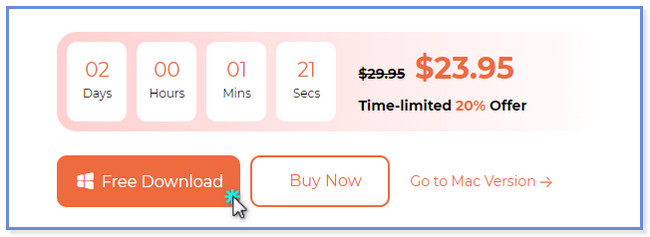
请通过 USB 线将 iPhone 设备连接到电脑。 成功连接 2 个设备后,您会在左上角看到 iPhone 的名称。 如果您在连接设备时遇到问题,请单击 无法识别连接的设备 按钮。 该软件将显示如何修复它的说明。
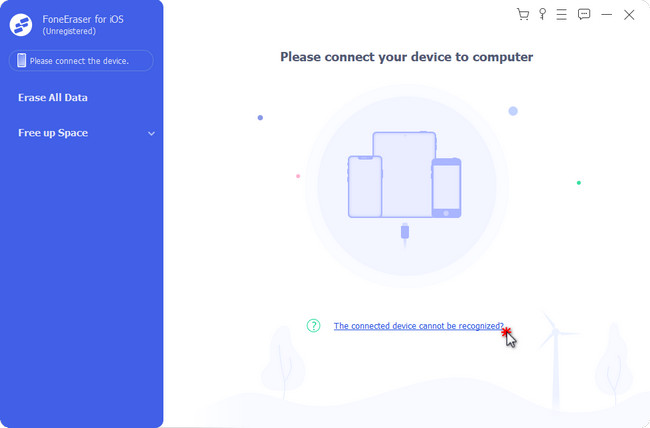
点击 删除所有数据 按钮位于左侧。 之后,该工具将向您显示如何打开“查找我的 iPhone”的说明。 正确遵循并单击 OK 之后。
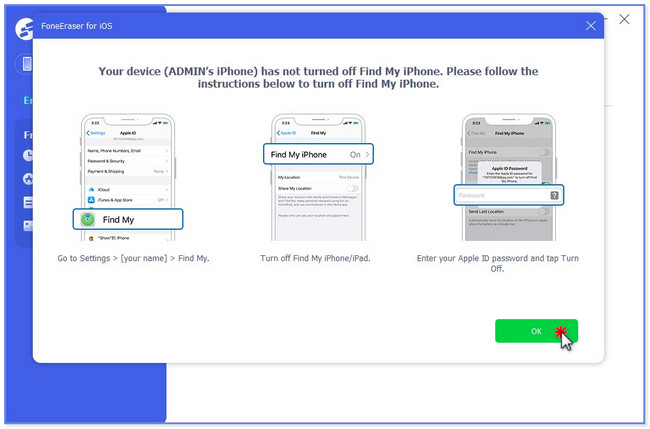
该工具将要求您选择删除过程的安全级别。 您可以单击它们中的每一个并查看它们下面的确切功能。 之后,请点击 Start 开始 按钮位于工具底部。 稍后,单击“是”按钮确认该操作。 该软件将开始删除您手机的数据,包括 iPhone 的 Gmail 帐户。
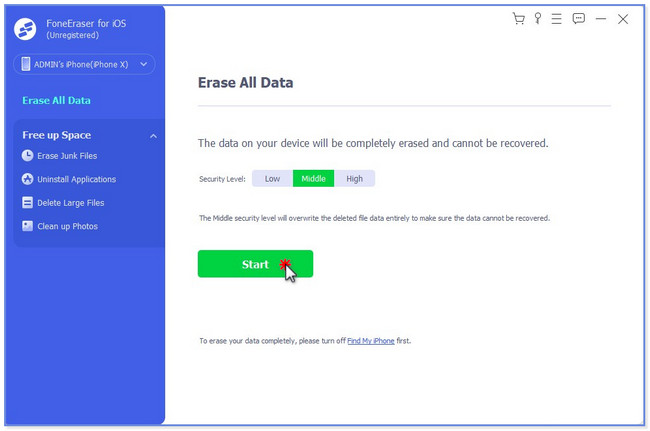
第 4 部分:有关如何在 iPhone 上删除 Gmail 帐户的常见问题解答
1. 为什么 Google 不允许我删除 Gmail 帐户?
您可能无法访问您的 Gmail 帐户,例如不小心忘记了密码。 如果没有帐户密码,您将没有机会永久删除该帐户。 另一个原因是您不记得与该帐户关联的身份验证因素。
2. 删除Gmail会删除所有帐户吗?
不会。删除 Gmail 后,并非所有 Google 帐户都会被删除。 只有 Gmail 服务将会消失。 您仍然可以使用您的 Google 帐户通过 Google Play 商店下载的应用程序。 此外,您使用 Google 帐户创建的其他社交媒体帐户仍然存在。
这就是如何在 iPhone 上删除 Gmail 帐户的全部内容。 我们希望这篇文章中的 3 种方法对您有所帮助,并且您没有遇到任何麻烦或困难。
适用于iOS的FoneEraser是最好的iOS数据清洁器,可以轻松,永久地擦除iPhone,iPad或iPod上的所有内容和设置。
- 从iPhone,iPad或iPod touch清除不需要的数据。
- 通过一次性覆盖快速擦除数据,可以节省大量数据文件的时间。
